Если организация имеет собственную основную надпись, ее определение можно вставить в файл шаблона вместо основной надписи по умолчанию. Однако в этом упражнении предполагается, что готовой надписи не существует, и объясняется, как можно адаптировать основную надпись, включенную в шаблон.
Описание основной надписи имеет свойства, определяющие ее текст и внешний вид. Значения этих свойств можно изменять. Например, можно задать значение для текстовых переменных или внешний вид рамки вокруг надписи.
Учебный видеоролик
|
|
При наличии подключения к сети Интернет просмотрите видеоролик, чтобы подробнее узнать об изменении основной надписи. Действия, выполняемые в ходе этой процедуры, перечислены под окном видеоролика. |
В этом упражнении используется шаблон, измененный в предыдущем упражнении.
Изменение атрибутов основной надписи
- Дважды щелкните рамку основной надписи, чтобы открылось окно "Расширенный редактор атрибутов".
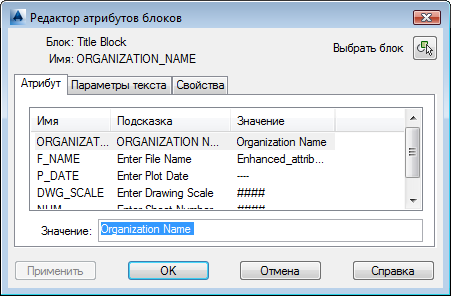
Можно изменить любое свойство основной надписи.
Прим.: Основная надпись находится в нижней части блока в правой части листа. Если по ошибке вы дважды щелкнули по видовому экрану внутри основной надписи, щелкните правой кнопкой внутри видового экрана и выберите "Свернуть ВЭкран". - Измените название организации.
ORGANIZATION_NAME — это текстовое поле, которое имеет значение по умолчанию "Название организации". Чтобы заменить значение по умолчанию, введите в поле другой текст.
- Выберите вкладку "Атрибут" и щелкните в поле ORGANIZATION_NAME.
- В поле "Значение" введите название организации.
- В окне "Расширенный редактор атрибутов" нажмите кнопку "Применить".
- Измените дату печати.
P_DATE (дата печати) — это переменная, которая может автоматически изменяться на базе поля. В этом примере задайте для P_DATE дату последнего изменения чертежа.
- Выберите вкладку "Атрибут" и щелкните в поле P_DATE.
- Щелкните правой кнопкой мыши поле "Значение" в нижней части диалогового окна (текущее значение "---") и выберите команду "Вставить поле".

Правой кнопкой щелкните значение, чтобы вставить поле.
- В диалоговом окне "Поле" в области "Имена полей" выберите CurrentSheetRevisionDate (Дата изменения текущего листа).
- В области "Формат" выберите "Регистр заголовка".
- Нажмите ОК.
- В окне "Расширенный редактор атрибутов" нажмите кнопку "Применить".
- Укажите другой стиль текста.
Можно задать форматирование для различных элементов основной надписи.
- В окне "Расширенный редактор атрибутов" перейдите на вкладку "Параметры текста".
- В поле "Стиль текста" выберите "Текст указателя сторон света".
- В поле "Выравнивание" выберите "По центру".
- Нажмите кнопку "Применить".
- Настройте линии, используемые в основной надписи.
- В окне "Расширенный редактор атрибутов" перейдите на вкладку "Свойства".
- Выберите другой тип, вес или цвет линии для основной надписи.
- Нажмите ОК.
- Сохраните измененный шаблон.
- Выберите

 Сохранить как
Сохранить как Шаблон чертежа AutoCAD.
Шаблон чертежа AutoCAD. - Задайте новое имя (например, Map Book Template — Inset.dwt).
Сохраните шаблон в каталоге Templates, если планируете использовать его в будущем. В противном случае, сохраните его в папке "Мои документы".
- Выберите
- Измените описание, когда оно появится. Оставьте флажок "Сохраните все слои как несогласованные".
- Оставьте файл шаблона открытым для следующего упражнения.
Для продолжения работы с этим учебным пособием перейдите к разделу Упражнение 3. Заменить блок указателя сторон света.